Объединение наушников AirPods в пару с устройством Apple
Наушники AirPods можно объединить в пару с устройствами Apple для прослушивания музыки, фильмов, сообщений и другого контента. Наушники AirPods, подключенные к совместимому устройству, также можно использовать для входящих и исходящих телефонных вызовов и вызовов FaceTime.
После настройки AirPods на одном устройстве Apple (например, на iPhone) наушники AirPods будут автоматически подключаться ко всем устройствам Apple, на которых выполнен вход в один и тот же Аккаунт Apple.
Если Вы не знаете, какая у Вас модель AirPods, см. раздел Определение модели наушников AirPods.
Быстрые ссылки
![]() Объединение наушников AirPods в пару с iPhone или iPad
Объединение наушников AirPods в пару с iPhone или iPad
![]() Объединение наушников AirPods в пару с компьютером Mac
Объединение наушников AirPods в пару с компьютером Mac
![]() Объединение наушников AirPods в пару с часами Apple Watch
Объединение наушников AirPods в пару с часами Apple Watch
Объединение наушников AirPods в пару с iPhone или iPad
Прежде всего убедитесь, что на Вашем устройстве установлена новейшая версия iOS или iPadOS. При объединении в пару Ваше устройство также должно быть подключено к сети Wi-Fi или сотовой сети, иначе у Вас может не быть доступа к функциям Локатора.
Откройте приложение «Настройки»
 на iPhone или iPad.
на iPhone или iPad.Коснитесь «Bluetooth», включите Bluetooth, затем выполните одно из указанных действий.
На AirPods или AirPods Pro. Откройте футляр, в котором находятся наушники AirPods, и поднесите его к устройству, с которым наушники нужно объединить в пару. Держите футляр около устройства, пока не отобразится анимация настройки.
На AirPods Max. Выньте наушники AirPods Max из футляра Smart Case и в течение 60 секунд удерживайте их около устройства, с которым наушники нужно объединить в пару, пока не отобразится анимация настройки.
AirPods Max также можно подключить к устройству с помощью поддерживаемого аудиокабеля.
Следуйте инструкциям на экране, затем коснитесь «Готово».
Если анимация настройки не отображается, можно объединить наушники AirPods и устройство в пару вручную.
Объединение наушников AirPods в пару с компьютером Mac
Прежде всего убедитесь, что на Вашем компьютере Mac установлена новейшая версия macOS.
Откройте приложение «Системные настройки»
 на Mac.
на Mac.В боковом меню нажмите «Bluetooth»
 .
.Убедитесь, что Bluetooth включен, затем выполните одно из указанных ниже действий.
На AirPods 1, 2, 3 или AirPods Pro 1 и 2. Откройте футляр с наушниками AirPods внутри, поднесите его к компьютеру Mac, затем нажмите кнопку настройки на задней панели футляра и удерживайте ее примерно 5 секунд или до тех пор, пока индикатор состояния не начнет мигать белым цветом.
На AirPods 4 или AirPods Pro 3. Откройте футляр с наушниками AirPods внутри, поднесите его к компьютеру Mac, затем дважды коснитесь передней панели футляра, чтобы индикатор состояния начал мигать белым цветом.
На AirPods Max. Нажмите кнопку управления шумом и удерживайте ее примерно пять секунд или до тех пор, пока индикатор состояния не начнет мигать белым цветом.
AirPods Max также можно подключить к устройству с помощью поддерживаемого аудиокабеля.
В списке устройств выберите наушники AirPods, затем нажмите «Подключить».
Совет. Также можете отобразить настройки Bluetooth в строке меню, чтобы упростить процесс объединения наушников AirPods в пару.
Объединение наушников AirPods в пару с часами Apple Watch
Прежде всего убедитесь, что на Ваших часах Apple Watch установлена новейшая версия watchOS.
Откройте приложение «Настройки»
 на Apple Watch.
на Apple Watch.Коснитесь «Bluetooth», затем на экране Bluetooth коснитесь наушников AirPods для их подключения.
Если анимация настройки не отображается, можно объединить наушники AirPods и устройство в пару вручную.
Объединение наушников AirPods в пару с устройством Apple TV
Прежде всего убедитесь, что на Apple TV 4K или Apple TV HD установлена новейшая версия tvOS.
Откройте приложение «Настройки»
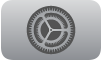 на устройстве Apple TV.
на устройстве Apple TV.Прокрутите вниз, выберите «Пульты и устройства», затем выберите «Bluetooth».
Выполните одно из описанных ниже действий.
На AirPods 1, 2, 3 или AirPods Pro 1 и 2. Откройте футляр AirPods, затем нажмите кнопку настройки на задней стороне футляра и удерживайте ее примерно пять секунд или до тех пор, пока индикатор состояния не начнет мигать белым цветом.
На AirPods 4 или AirPods Pro 3. Откройте футляр с наушниками AirPods внутри, поднесите его к своему устройству, затем дважды коснитесь передней панели футляра, чтобы индикатор состояния начал мигать белым цветом.
На AirPods Max. Нажмите кнопку управления шумом и удерживайте ее примерно пять секунд или до тех пор, пока индикатор состояния не начнет мигать белым цветом.
В разделе «Другие устройства» выберите свои наушники AirPods.
Объединение наушников AirPods в пару с Apple Vision Pro
Прежде всего убедитесь, что на Вашем устройстве Apple Vision Pro установлена новейшая версия visionOS.
Для максимально качественного звучания с эффектом присутствия можно объединить в пару с Apple Vision Pro наушники AirPods 4, AirPods Pro 2 (с USB-C) или AirPods Pro 3. В этом случае для подключения будет использоваться запатентованный протокол беспроводной передачи аудио, и Вы сможете прослушивать аудио в формате Lossless со сверхнизкой задержкой. Беспроводные наушники AirPods 2, AirPods 3, AirPods Pro 1, AirPods Pro 2 (с Lightning) и AirPods Max используют для подключения Bluetooth®-кодек Apple AAC. Это обеспечивает отличное качество звука, однако Bluetooth-соединение не позволяет полностью избежать потерь.
Откройте приложение Settings (Настройки)
 на Apple Vision Pro.
на Apple Vision Pro.Коснитесь «Bluetooth».
Выполните одно из описанных ниже действий.
На AirPods 1, 2, 3 или AirPods Pro 1 и 2. Не вынимая наушники AirPods из футляра, откройте его крышку, затем нажмите кнопку настройки на задней панели футляра и удерживайте ее примерно пять секунд или до тех пор, пока индикатор состояния не начнет мигать белым цветом.
На AirPods 4 или AirPods Pro 3. Откройте футляр с наушниками AirPods внутри, поднесите его к своему устройству, затем дважды коснитесь передней панели футляра, чтобы индикатор состояния начал мигать белым цветом.
На AirPods Max. Выньте наушники AirPods Max из футляра Smart Case, затем нажмите кнопку управления шумом на наушниках AirPods Max и удерживайте ее примерно пять секунд или до тех пор, пока индикатор не начнет мигать белым цветом.
В разделе Other Devices (Другие устройства) коснитесь своих наушников AirPods.
Подробнее об использовании наушников AirPods с Apple Vision Pro см. в статье службы поддержки Apple Использование AirPods с Apple Vision Pro.
Примечание. Аудио Lossless работает только при подключении к Apple Vision Pro. Доступность формата зависит от региона.
Подключение AirPods Max с помощью аудиокабеля
AirPods Max можно подключить к устройству с помощью поддерживаемого аудиокабеля.
AirPods Max (с Lightning). Подключите один конец кабеля Apple Lightning — аудиовыход 3,5 мм к зарядному порту наушников AirPods Max, а второй — к разъему для наушников на своем устройстве.
AirPods Max (с USB-C). Подключите один конец кабеля Apple USB-C — аудиовыход 3,5 мм к зарядному порту наушников AirPods Max, а второй — к разъему для наушников на своем устройстве.
Кроме того, для подключения AirPods Max к iPhone, iPad или Mac с портом USB-C можно использовать кабель USB‑C — USB‑C. Для полной функциональности включите Bluetooth на подключенном устройстве. (Требуется iOS 18.4, iPadOS 18.4, macOS 15.4 или новее.)
Объединение наушников AirPods в пару с устройством вручную
Если Вы пытаетесь подключить наушники AirPods к устройству, но анимация настройки не отображается, можно объединить наушники AirPods и устройство в пару вручную.
Выполните одно из описанных ниже действий.
На AirPods 4 или AirPods Pro 3. Откройте зарядный футляр с наушниками AirPods внутри, поднесите его к своему устройству, затем дважды коснитесь передней панели футляра, чтобы индикатор состояния начал мигать белым цветом.
На AirPods Max. Нажмите кнопку управления шумом на наушниках AirPods Max и удерживайте ее примерно пять секунд или до тех пор, пока индикатор не начнет мигать белым цветом.
Если у Вас AirPods Max (с USB-C), можно объединить наушники AirPods в пару с устройством, подключив их с помощью кабеля USB‑C — USB‑C.
На других моделях AirPods. Откройте футляр с наушниками AirPods внутри, поднесите его к своему устройству, затем нажмите кнопку настройки на задней панели футляра и удерживайте ее до тех пор, пока индикатор состояния не начнет мигать белым цветом.
Откройте приложение «Настройки»
 на устройстве (на Mac откройте приложение «Системные настройки»).
на устройстве (на Mac откройте приложение «Системные настройки»).Коснитесь или нажмите «Bluetooth», затем выберите свои наушники AirPods в списке, когда они там появятся.